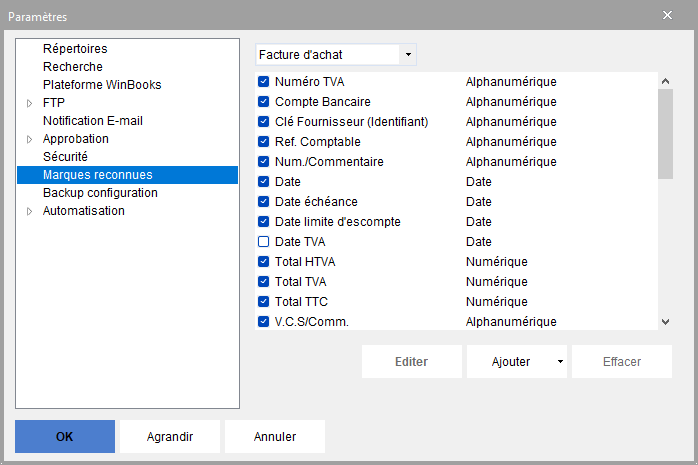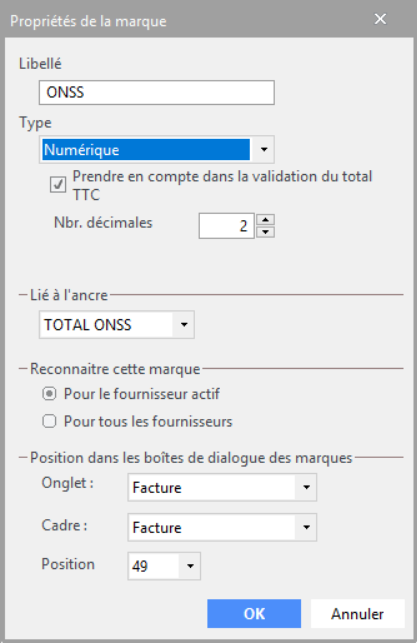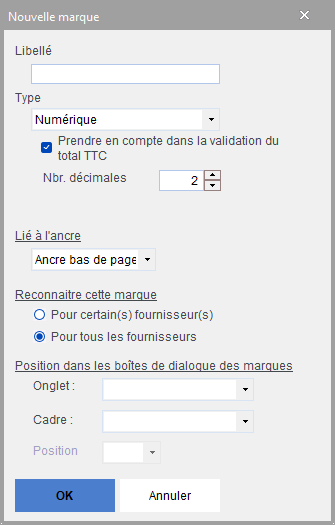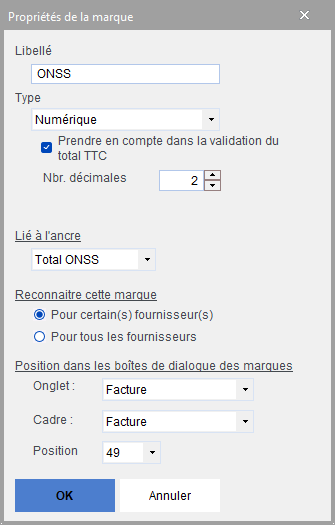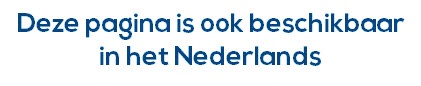Page History
...
Cette liste n'est pas limitative. L'utilisateur peut également créer une zone qui intéresserait plus particulièrement son activité sur les documents scannés: l'immatriculation d'un véhicule, le numéro d'une police d'assurances, un numéro de dossier d'huissier ou le numéro d'un abonnement.
Certaines zones sont définies mais non activées par défaut (la première colonne n'est pas cochée) : elles sont définies mais la reconnaissance n'est pas activée. Ceci permet également de créer une zone ... et de la désactiver temporairement.
...
| Note |
|---|
Les zones standards de reconnaissance de Virtual Invoice sont activées pour tous les fournisseurs |
| Info |
|---|
Cliquez sur effacer pour supprimer une marque reconnue supplémentaire. |
Il existe deux méthodes pour ajouter des "Marques personnalisées" ou des "Ancres mobiles (Voir chapitre spécifique des ancres mobiles)".
Pour activer une zone supplémentaire existante pour un fournisseur, commencez par visualiser la facture de ce fournisseur, encadrez la zone concernée pour la reconnaître, et ensuite dans la fenêtre "Enregistrer une marque", cliquez sur "Ajouter" et ensuite sur "Marque personnalisée".
Pour ajouter une nouvelle zone pour tous les fournisseurs , menu Fichiers/Paramètres/Marques reconnues cliquez sur "Ajouter" et ensuite sur "Marque personnalisée".
Libellé et type
...
Faut-il tenir compte d'une ancre de bas de page ou d'une ancre mobile ?
Reconnaître cette marque
...
| Info |
|---|
Via les dictionnaires , des liaisons peuvent être établies entre les nouvelles zones reconnues et les comptes d'imputation. |
Exemple concret : La facture mensuelle du secrétariat social.
Pour un encodage correct, il faut connaître la partie précompte et la partie ONSS. Il faut donc créer au préalable ces zones dans Virtual Invoice : il suffira ensuite d'indiquer la position de ces zones une fois pour toutes sur la facture et Virtual Invoice extraira l'information correcte à chaque fois pour ce fournisseur.
Concrètement, l'utilisateur sélectionne avec la souris la zone qui l'intéresse dans la facture et crée, dans le cas qui nous occupe, une MARQUE RECONNUE intitulée, pour l'exemple, ONSS et une marque reconnue intitulée Contrib.
Pointez sur le total ONSS de 26.025,16 qui est reconnu et cliquez pour enregistrer. Le bouton "Nouvelle marque" va vous permettre de créer la zone supplémentaire "ONSS" pour ce fournisseur uniquement, numérique à 2 décimales, qui doit être prise en compte dans le calcul du total TTC.
Procédez de même en pointant le montant de 8.287,12 pour enregistrer le total des contributions dans une nouvelle zone "Contrib.".
Les nouvelles marques reconnues apparaissent là où vous le souhaitez : pour notre exemple dans l'onglet Facture.
Et voilà, les nouvelles marques reconnues correspondent bien à ce qui a été défini sur la facture.
Si vous prenez une autre facture du secrétariat social, le total ONSS et les contributions seront reconnus.
...
d'imputation. |